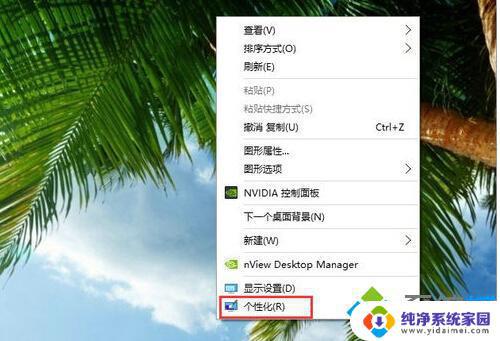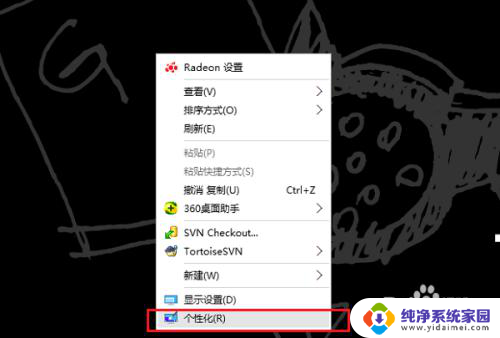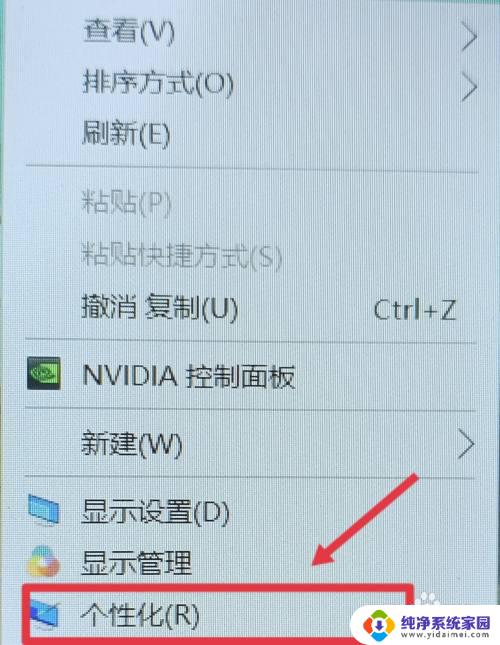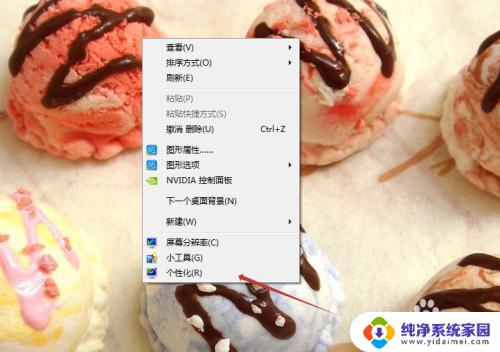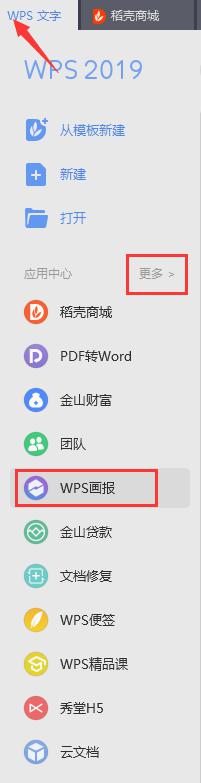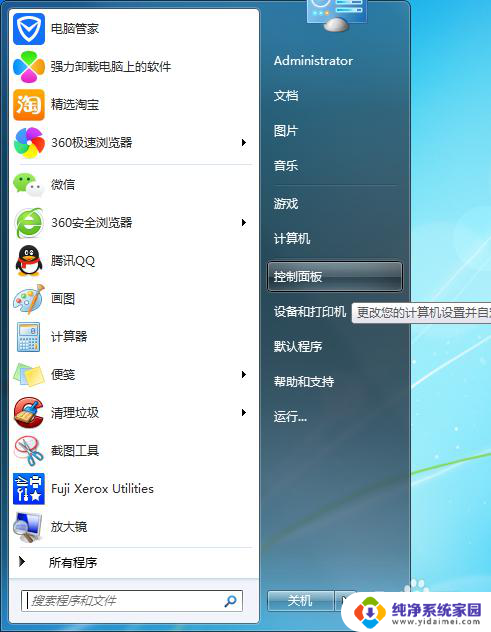电脑保护屏幕的壁纸怎么设置 电脑桌面屏幕保护设置步骤
更新时间:2023-08-12 14:53:14作者:yang
电脑保护屏幕的壁纸怎么设置,电脑保护屏幕的壁纸设置是我们日常使用电脑时经常需要关注的问题之一,通过设置电脑桌面屏幕保护,我们可以有效地保护屏幕,延长使用寿命,并且还能为我们带来更美观的视觉享受。对于一些新手来说,如何设置电脑桌面屏幕保护可能会感到有些困惑。下面我们将一起来了解一下电脑桌面屏幕保护的设置步骤,帮助大家轻松搞定这个问题。
步骤如下:
1.单机电脑左下角“开始",然后单击“控制面板”。
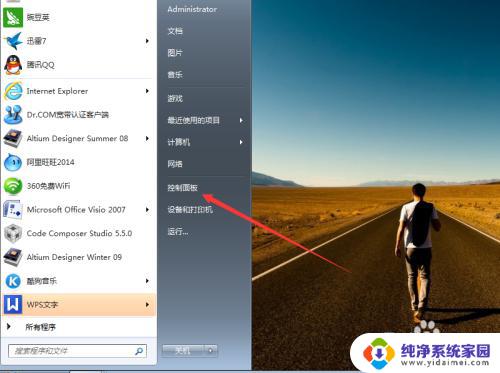
2.在跳出来的页面里面单击“更改主题”。

3.在页面中单击“屏幕保护程序”。
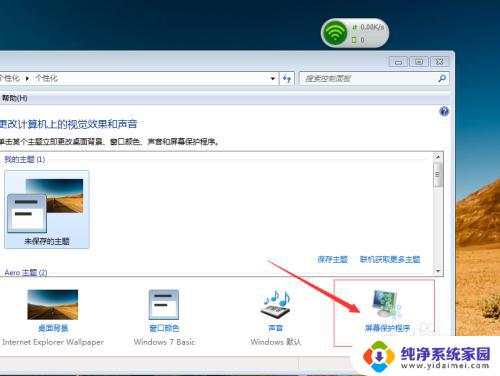
4.在屏幕保护程序中选择保护的图案方式,可以点击“预览”进行效果观看。
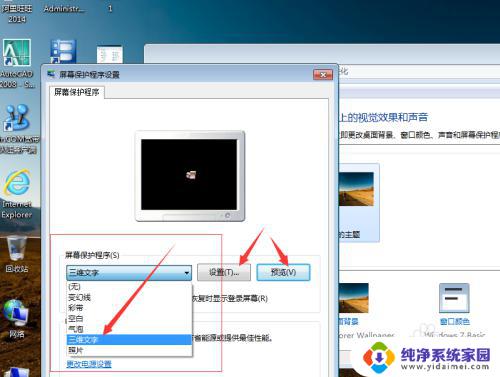
5.可以进行等待时间设置,就是电脑不工作状态多少分钟之后开启保护程序。
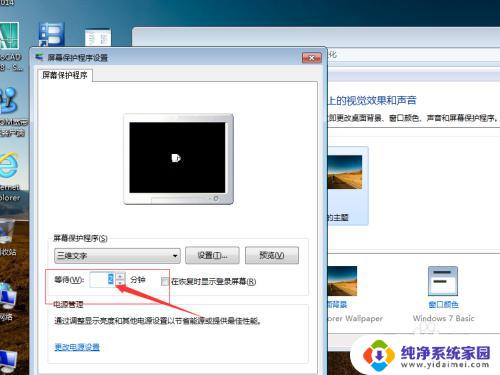
6.设置三维保护程序之后的效果如下图所示:

以上就是电脑屏幕保护壁纸设置的全部内容,有需要的用户可以按照这些步骤进行操作,希望这些内容对大家有所帮助。